Nagkakaroon ako ng isyu sa paglipat o pagkopya ng malalaking folder mula sa aking panlabas na hard drive patungo sa isa pang panlabas na hard drive. Nakakadismaya talaga dahil kailangan kong maglipat ng maraming data sa pagitan ng dalawang drive. Sinubukan ko ang ilang iba't ibang mga bagay, ngunit hanggang ngayon ay wala pa ring gumagana. Sinubukan kong kopyahin ang data sa maliliit na piraso, ngunit tumatagal ito nang walang hanggan. Sinubukan ko rin gumamit ng ibang USB cable, ngunit hindi rin iyon gumana. Mayroon bang anumang mga mungkahi? Talagang nahihirapan ako sa isyung ito at maaaring gumamit ng tulong.
kung ikaw ay hindi mo maaaring ilipat o kopyahin ang malalaking folder mula sa isang panlabas na hard drive patungo sa isa pang panlabas na hard drive pagkatapos ang post na ito ay makakatulong sa iyo na malutas ang problema. Ang paglipat ng isang malaking file o malaking folder ay hindi karaniwan. Ginagawa ito ng karamihan sa mga user sa lahat ng oras, kabilang ang paglipat ng kanilang koleksyon ng larawan, mga pelikula, at paggawa ng backup. Gayunpaman, kung minsan ay nabigo ang pagkopya at ito ay isang malaking problema dahil kailangan mong gawin ito nang paulit-ulit dahil walang pagpipilian upang ipagpatuloy.

Bakit hindi gumagana ang malaking kopya?
Sa tuwing magsisimula ang proseso ng pagkopya o paglipat, inilalaan nito ang ilan sa imbakan at RAM. Ito ay ginagamit upang pansamantalang kopyahin ang mga file mula sa isang pinagmulan patungo sa isang destinasyon. Maaaring mabigo ang kopya kung wala kang sapat na espasyo o memory sa destinasyon para sa malalaking file dahil sa kakulangan ng pansamantalang imbakan.
google mapa wallpaper
Mas nagiging kumplikado ang mga bagay kapag kumukopya ng mga file sa pagitan ng dalawang panlabas na hard drive o SSD. Maaaring mangyari din na kahit na ang kopya ay maaaring lumitaw bilang nakumpleto, ang mga file ay maaaring masira o ang proseso ay lilikha ng mga folder na walang mga file sa loob ng mga ito.
Hindi mailipat o makopya ang malalaking folder mula sa panlabas na hard drive patungo sa panlabas na hard drive.
Narito ang ilang solusyon na dapat gumana at tulungan kang ilipat o kopyahin ang malalaking folder sa pagitan ng mga panlabas na drive.
- Kopyahin muna sa iyong hard drive o pansamantalang imbakan
- Subukan ang Copy Software
- Magbakante ng espasyo sa iyong hard drive
- Gumawa ng clone
Tingnan ang mga solusyong ito at subukan ang mga ito. Kakailanganin mong malaman kung ano ang gagana para sa iyo. Gayunpaman, dapat mong malaman na walang error checking kapag kinokopya mula sa isang hard drive patungo sa isa pa. Kaya maaari at bubuo ang mga bug.
nawawala ang mga pagpapahusay sa windows 10 audio
Ang file ay masyadong malaki upang kopyahin sa isang panlabas na hard drive
1] Unang kopya sa PC o pansamantalang imbakan
Ang isang paraan upang malutas ang problema ay kopyahin ito sa isa pang hard drive na may sapat na espasyo. Kung kulang ka sa espasyo sa iyong pangunahing PC at walang sapat na espasyo para sa pansamantalang imbakan sa iyong target na imbakan, kailangan mong lumikha ng espasyo sa iyong PC. Ito ang problema sa itlog ng manok; ang tanging paraan upang malutas ang problemang ito ay magkaroon ng sapat na espasyo sa iyong computer o baguhin ang storage.
2] Subukan ang Copy Software
Ang proseso ng pagkopya sa Windows ay kilala na hindi mahusay pagdating sa paglilipat ng malalaking file. Sa halip, maaari mong gamitin ang software ng third-party gaya ng Robocopy, na naglilipat ng mga file sa maliliit na piraso. Maaari itong gumana sa magagamit na espasyo, na nagbibigay ng isang mahusay at hindi gaanong error-prone na proseso ng pagkopya. Tingnan l para sa isang listahan ng third-party na ripping software.
Ang mga application tulad ng TeraCopy, Robocopy, at iba pa ay ilan sa mga pinakamahusay na programa para sa pagkopya ng malalaking file mula sa isang storage device patungo sa isa pa.
3] Lumikha ng espasyo sa iyong hard drive
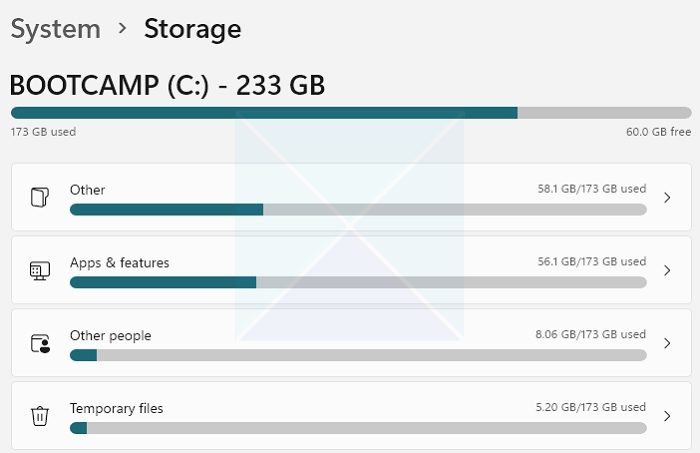
Sa susunod na paraan, kailangan mong lumikha ng puwang sa target na driver. Suriin ang listahan ng mga file sa disk at tumawag kung gusto mong alisin ang hindi kinakailangan. Minsan patuloy kaming nagdaragdag ng data at nananatili ito doon upang hindi na muling susuriin. Kung ito ang kaso, maaari mong alisin ang lahat ng hindi kinakailangan.
Habang ang paggamit ng ibang drive ay ang pinakamahusay na opsyon, maaaring hindi mo ito makuha kaagad, at ang pagkuha ng data sa drive ay mahalaga. Sa kasong ito, ang pagtanggal ng lumang data sa storage ay ang tanging opsyon.
4] Gumawa ng clone
Ang pinakamahusay na paraan ay ang gumawa ng clone ng kung ano ang gusto mong kopyahin. Gayunpaman, ang pamamaraang ito ay naaangkop lamang kung may nangyaring problema, kahit na may sapat na espasyo sa hard drive at PC. Ito ay isang epektibong paraan kapag naglilipat ka ng data mula sa isang drive patungo sa isa pa at sa halip na kopyahin ang lahat ng isa-isa, maaari mo itong i-clone.
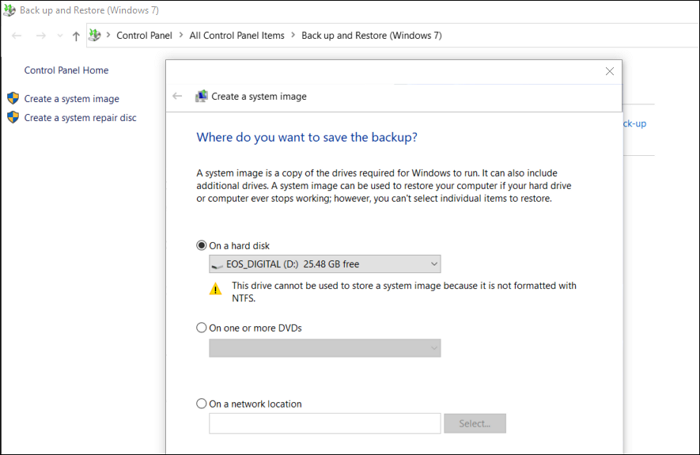
Karamihan sa mga OEM ay nag-aalok ng software para sa kanilang mga drive na madaling mai-clone ang isang drive sa isa pa. Maaari kang gumamit ng third party na disk cloning software kung wala ka nito.
oculus rift xbox isa streaming
Konklusyon
Maaaring nakakalito ang Windows gaano man kalaki ang kapangyarihan mo sa iyong computer; pagdating sa malalaking sukat o malaking bilang ng mga file. Kailangan mong tiyakin na mayroon kang sapat na espasyo at maaaring kailanganin mo ring gumamit ng iba pang mga app para magawa ito.
Umaasa ako na ang post ay madaling sundin at nalutas mo ang problema na hindi mo nagawang ilipat o kopyahin ang malalaking folder mula sa isang panlabas na hard drive patungo sa isang panlabas na hard drive.
Mayroon bang limitasyon sa laki ng file para sa kopyahin at i-paste?
Walang nakadokumentong limitasyon sa dami ng data na maaari mong kopyahin at i-paste sa ibang lugar. Samakatuwid, kahit na gumamit ka ng Explorer upang kopyahin ang maraming mga file, dapat ay walang mga problema. Gayunpaman, kung nabigo ito, ang isyu ay maaaring nauugnay sa hardware, ang dami ng RAM, at ang bilis ng pagproseso ng mga disk.
Paano ayusin ang hindi kinopya?
Suriin kung mayroon kang pahintulot, espasyo sa imbakan, at anumang program na maaaring makagambala sa proseso ng pagkopya. Kung isa kang PC administrator, maaari mong manu-manong idagdag ang iyong sarili sa isang folder o file bilang isa sa mga may-ari. Kung storage space ito, kakailanganin mong gumawa ng higit pa at isara ang nakakasagabal na program para magtagumpay ang kopya.
Bakit hindi ko makopya ang malalaking file na higit sa 4 GB sa isang USB drive?
Kung ang iyong USB drive ay naka-format bilang FAT32 kung gayon iyon ang dahilan. Ang mga file na mas malaki sa 4 GB ay hindi maiimbak sa isang FAT32 volume. Mas mainam kung i-format mo ang drive sa exFAT o NTFS para maayos ang isyung ito. Habang ginagawa itong tugma ng una sa Windows at macOS, gumagana lang ang huli sa Windows.
pinakamahusay na desktop 2018
Bakit hindi gumagana ang kontrol ng C at V?
Walang malinaw na solusyon para dito, maliban na kailangan mong i-restart ang iyong computer. Ang feature na ito ay hindi maaaring limitado ng Windows, mga patakaran ng grupo, o mga pagbabago sa registry. Ito ay isang glitch na maaari lamang ayusin sa pamamagitan ng pag-restart ng computer. Siguraduhing i-save ang lahat ng mga file bago i-restart ang iyong PC.
Paano ayusin ang isang error kapag sinusubukang kopyahin ang isang file mula sa memorya?
Maaari kang magsimula sa pamamagitan ng pagsasara ng mga application na tumatakbo sa foreground at pagkatapos ay i-restart ang iyong PC. Karaniwan itong nangyayari kapag puno na ang pisikal na RAM at swap memory, na nagreresulta sa mga error na wala sa memorya.















